Criar um plano de backup do OneDrive
Um plano de backup inclui uma tarefa de backup que executa um backup dos itens de dados do OneDrive (arquivos, pastas e outros) e armazena os dados em um repositório de dados sem redução de redundância ou em um repositório de dados de redução de redundância. Cada tarefa consiste em parâmetros que definem a origem, o destino, a programação e outros detalhes de backup.
Siga estas etapas:
- Clique na guia Recursos no Console.
- No painel à esquerda, navegue para Planos e clique em Todos os planos.
- Se tiver criado os planos anteriores, esses planos serão exibidos no painel central.
- No painel central, clique em Adicionar um plano.
- A caixa de diálogo Adicionar um plano abre.
- Digite o nome do plano.
- (Opcional) Selecione a caixa de seleção Pausar este plano.
- O plano não será executado até que você desmarque a caixa de seleção para retomar o plano.
-
- Observação: se um plano for pausado, nenhuma tarefa em andamento será pausada, mas todas as tarefas programadas correspondentes associadas a esse plano serão pausadas. No entanto, você pode executar uma tarefa manualmente. Por exemplo, você pode executar manualmente a tarefa de backup e a tarefa de replicação para um nó mesmo que o respectivo plano esteja pausado. Nesse caso, a tarefa seguinte da tarefa sob demanda (manual) não será executada. Por exemplo, há uma tarefa de replicação após uma tarefa de backup sob demanda, a tarefa de replicação não será executada para a tarefa de backup sob demanda. É necessário executar manualmente a tarefa de replicação. Quando você retomar o plano, as tarefas pendentes não são retomadas imediatamente. Depois de retomar o plano, as tarefas pendentes serão executadas no próximo horário programado.
- Na lista suspensa Tipo de tarefa, selecione Backup: Office 365 OneDrive.
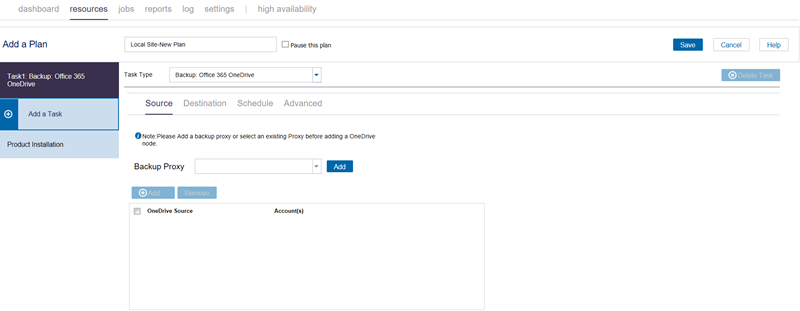
Agora especifique os detalhes de Origem, Destino, Programação e Avançado.